工具…刃先設定

|
工具パラメータ
|
|
工具…刃先設定 |
|
|
|
|
工具を設定します。
画面上をマウスでクリックすると、各パラメータを説明します。
工具パレットの操作については「標準加工→工程設計→工具パレットの操作」を参照下さい。
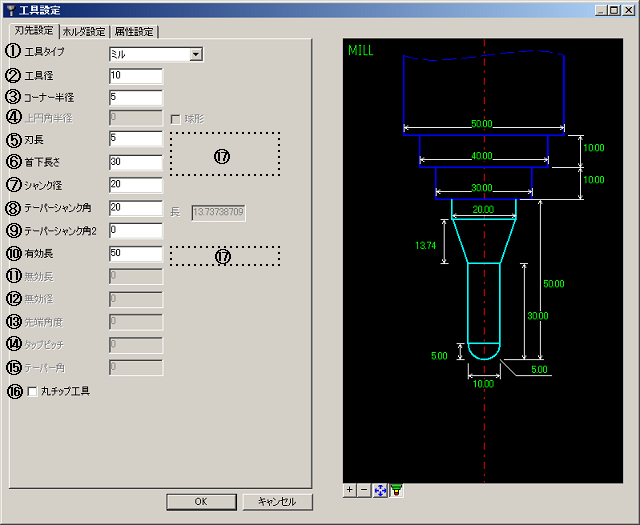
|
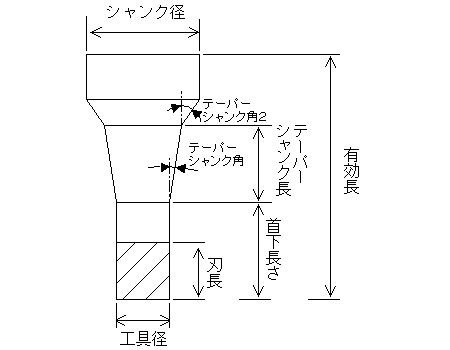 |
 工具タイプ
工具タイプ
ミルとT-スロット以外は穴あけ加工でのみ使用します。
T-スロット工具は、経路5軸変換を除く5軸機能、等高線仕上げ、3Dプロファイル加工でのみ有効となります。
ミルとT-スロット以外の工具は穴あけ工具タイプ一覧を参照してください。
 コーナー半径
コーナー半径
工具切削部のコーナー半径を設定します。
(ボールおよびブルエンドミルのとき)
T-スロット工具で、工具切削部上部の角度を設定します。
0を指定すると、上部スクウェアのT-スロット工具となります。
「球形」を指定すると、球形工具の設定になります。
注意) 3Dプロファイル加工の2番逃がし部の加工では、上円角半径が0のT-スロットのみ使用可能です。
|
意図とする |
工具タイプ
|
工具設定
|
|
| Tスロット工具 (スクウェア) |
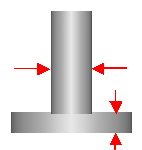 |
Tスロット工具
|
工具径 >0 工具ボール半径=0 上円角半径=0 シャンク径:左図横矢印 首下長さ :左図縦矢印 |
| Tスロット工具 (先端ボールR& 上部スクウェア) |
 |
Tスロット工具
|
工具径 >0
|
|
Tスロット工具
(上下ボールR) |
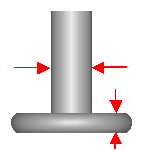 |
球形工具
|
工具径 >0
|
|
Tスロット工具
(上下ボールR&側面ストレート) |
|
Tスロット工具(上円角) |
工具径 >0 工具径 >工具ボール半径×2 シャンク径:左図横矢印 首下長さ :左図縦矢印、任意の値 |
|
球形工具
|
|
球形工具 |
「球形」:ON |
上記以外の特殊工具には対応していません。
注意)
・加工シミュレーションでは、スナップショットでアンダーカット部を考慮した削りあがりイメージを確認できます。
シミュレーション、干渉チェックには対応していません。
シミュレーションを行うと、アンダーカット部分Zより高い部分が削りこみとなって表示されます。
 |
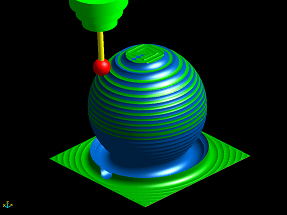 |
|
シミュレーションモード
|
スナップショットモード
|
 刃長
刃長
工具の切削部分(刃の付いている部分)の長さを設定します。
![]() テーパーシャンク角
テーパーシャンク角
テーパーシャンクの角度(1段目)を設定します。
注意)テーパーシャンクを考慮した経路計算は行われませんが、最適化およびシミュレーションでは考慮されます。ただし、インターラクティブから経路エディタを起動した場合には、テーパーシャンクの設定は反映されません。
長:
2段目テーパーシャンク角の長さを入力します。
1段目のテーパーシャンク長さは有効長、首下長さ、テーパーシャンク角度、長さの値で決定されます。
![]() テーパーシャンク角2
テーパーシャンク角2
テーパーシャンクの角度(2段目)を設定します。
注意)テーパーシャンクを考慮した経路計算は行われませんが、最適化およびシミュレーションでは考慮されます。ただし、インターラクティブから経路エディタを起動した場合には、テーパーシャンクの設定は反映されません。
![]() 無効長
無効長
穴あけ加工でのみ使用します。
工具先端から、工具の直径が で指定した工具径になるまでの長さを設定します。
で指定した工具径になるまでの長さを設定します。
(ミル、センタードリル以外の時)
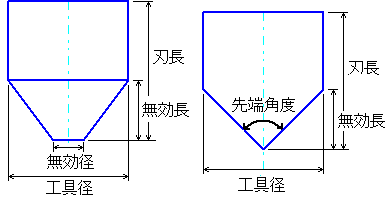
![]() 無効径
無効径
穴あけ加工でのみ使用します。
工具径のうち、実際には切削できない工具先端の径を設定します。
(ミル、センタードリル、ドリル以外の時)
![]() 先端角度
先端角度
穴あけ加工でのみ使用します。
工具先端の角度を設定します。
(センタードリル、ドリル、面取り工具の時)
![]() タップピッチ
タップピッチ
穴あけ加工でのみ使用します。
タップのピッチを設定します。
(タップの時)
![]() テーパ角
テーパ角
テーパー工具のテーパ角を指定します。
注意)
・経路計算では経路作成機能でテーパー工具に対応していないものがあります。
・経路計算のテーパー工具対応状況は「標準加工→工具パラメータ→使用工具一覧」を参照して下さい。
(インターラクティブ機能の場合は「インターラクティブ→共通パラメータ→使用工具一覧」)
<工具設定パネルでテーパ角入力設定できないケース>
・工程設計の作業上で、経路計算でテーパー工具に対応していない機能に工具ノード指定の場合。
・インターラクティブでテーパー工具に対応していない機能から工具の設定を開いた場合。
<テーパ角入力できる操作>
・工具パレットから工具設定パネルを起動する場合、テーパ角は常に設定可能です。
・工程設計の「標準加工→基本操作→工程リストビュー・詳細タブ」の「工具」では常に設定変更可能です。
<テーパ工具未対応機能に対してテーパ工具加工可能か確認する方法>
・経路エディタの加工シミュレーションでは標準加工の経路作成機能に関わらずテーパー工具に対応しています。
上記のテーパ角入力できる操作にてテーパ角を設定し経路計算、加工シミュレーション確認することでその経路をテーパ工具で加工できるか確認することが可能です。
確認には十分注意して下さい。
経路エディタの食い込みチェック機能ではテーパ工具に対応していません。工具径、コーナー半径のみ参照した通常の工具として干渉計算します。
![]() 丸チップ工具
丸チップ工具
丸チップ工具を指定します。
このパラメータを指定すると、経路エディタにて丸チップ工具底部の切削不可能な部分を考慮した工具表示や加工シミュレーションを行います。
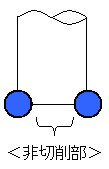 |
![]() 最適化レポート
最適化レポート
最適化レポート算出を行なった場合、必要刃長、必要首下長さ、必要有効長が表示されます。
但し、必要有効長はホルダ設定している場合のみ、必要首下長さは工具径よりシャンク径が大きい場合のみ値が表示され、工具設定が適切でない場合は、ワーニングが表示されます。詳細については、「補助機能パラメータ」の章の「最適化」を参照してください。
○プレビュー画面の操作方法について
「+」「−」ボタンを押すと、工具・ホルダのプレビュー画面を拡大縮小表示が可能です。
拡大から縮小まの限界値までは20段階まで調整可能です。
また、マウス操作によるビューイングも可能です。
中ボタン・・・・回転
中ボタン+ドラッグ・・・・移動
注意)
ホルダ全体長+有効長が長い場合では全体表示できないことや、超小径工具では刃先まで拡大表示できないことがあります。
また20段階の前半と後半では拡大縮小率が異なります。